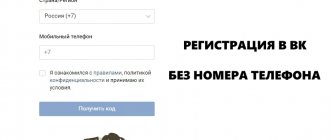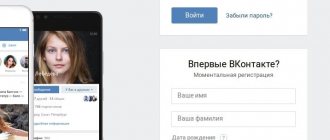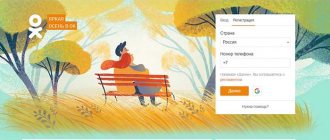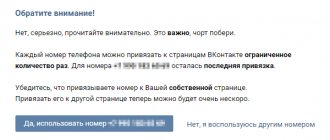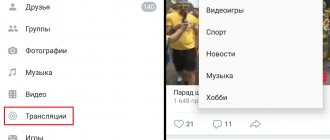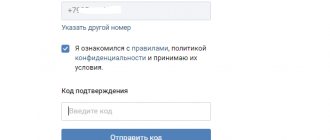Подробная инструкция по регистрации ВК
- Способ 1: стандартная регистрация
- Способ 2: через Фейсбук
- Способ 3: через почту Гугл
- Как зарегистрироваться без номера телефона
- Бесплатные виртуальные номера
- Платные виртуальные номера
- Пошаговая инструкция
- Как защитить страницу от взлома
- Ответы на частые вопросы
Самый простой способ сделать страничку в Контакте на русском языке – пройти моментальную регистрацию нового пользователя. Для этого нужно всего лишь заполнить анкету на официальном сайте vk.com: указать имя, фамилию, дату рождения и номер телефона. Регистрация проходит очень быстро.
Есть и другие варианты создания страницы: через Фейсбук или почту Гугл. Но и в том и в другом случае также нужно вводить номер мобильного. А вот чтобы зарегистрироваться без номера, придется сначала получить виртуальный телефон. Это такой разовый номер, который используется только для активации.
| Способ | Плюсы | Минусы |
| Стандартный | ✔ Быстрое восстановление доступа в случае проблем с входом ✔ Защита от взлома | ✘ Требуется номер мобильного телефона |
| Через Фейсбук | ✔ Автоматическое добавление личной информации со страницы в Фейсбуке ✔ Быстрое восстановление доступа в случае проблем с входом ✔ Защита от взлома | ✘ Не всегда получается зарегистрироваться ✘ Требуется номер мобильного телефона |
| Через почту Гугл | ✔ Автоматическое добавление личной информации из аккаунта Гугл ✔ Быстрое восстановление доступа в случае проблем с входом ✔ Защита от взлома | ✘ Не всегда получается зарегистрироваться ✘ Требуется номер мобильного телефона |
| Без номера телефона | ✔ Не нужен номер мобильного телефона | ✘ Сложно восстановить доступ в случае проблем с входом (взлом страницы, вирусы, утрата пароля) |
Использование фейкового номера
Суть подобной методики основана на применении в процессе создания профиля нормального номера телефона. Можно взять не свой номер, но друзей или родственников. Пользователям предоставляется возможность вносить не только мобильный телефон, но стационарный. На телефон позвонит специальный робот и обозначит код регистрации. Это более преимущественный способ, так как позволяет зарегистрировать большое количество профилей и страниц, задействуя всего один телефон.
Важно! Этот метод достаточно рискованный, при потере информации с аккаунта полностью восстановить их непросто.
Специалисты советуют использовать подобную методику в случае, если планируется активировать дополнительную, но не основной профиль.
Способ 1: стандартная регистрация
1. Переходим на главную страницу ВК по адресу vk.com.
2. В правом нижнем углу сайта печатаем имя, фамилию, указываем дату рождения. Затем нажимаем «Зарегистрироваться».
3. Печатаем номер своего мобильного телефона с кодом сотового оператора. Нажимаем «Получить код».
4. В течение минуты на указанный номер телефона придет бесплатное смс сообщение с кодом. Печатаем его в специальной графе и нажимаем кнопку «Отправить код».
Если код не пришел, нажмите на ссылку «Я не получил код». Если и это не помогло, проверьте, правильно ли указан мобильный. Его можно изменить, нажав на надпись «Указать другой номер».
5. Печатаем пароль и нажимаем «Войти на сайт». Пароль должен состоять из английских букв и цифр без пробелов.
Желательно назначить сложный пароль: длиннее семи знаков, среди которых есть буквы разного размера – большие и маленькие. И не забудьте записать его в надежное место!
Вот и всё – ВК регистрация завершена! Теперь у вас есть новая страница в социальной сети Контакт.
Можно ее настроить, нажав на «Продолжить» или сделать это позже, нажав на «Пропустить».
Вот как выглядит готовая, но пока не заполненная страница:
Теперь каждый раз при входе на сайт Вконтакте она будет открываться автоматически.
Страницу можно заполнить так, как хочется — добавить информацию о себе и фото. Но даже пустая она является пропуском ко всем возможностям Контакта: видео, музыке, играм, поиску людей, группам и многому другому.
Регистрация через почту – как это было и почему отменили
Немного забегая вперед должны сказать вам – регистрация через электронную почту в ВК больше не работает. Почему и что с этим делать читайте дальше. Можете запастись попкорном и устроится поудобнее – будет интересно и познавательно!
Начиная с момента появления этой популярной соцсети пользователи для разных целей создавали себе от 1 до нескольких десятков страниц. Часть из них для рассылки спама, выдачи себя за других людей и других неблаговидных целей.
Раньше такое было проще провернуть благодаря возможности регистрации через почту, то есть если у вас было 4 почтовых адреса – вы с легкостью могли создать себе 4 страницы в ВК.
Такой поток пользователей и спамеров давал значительную нагрузку на сервис, в следствие чего он часто подвисал, медленно работал или вовсе работал со сбоями.
Администрация решила поменять правила регистрации для новых пользователей с 2012 года, когда стало понятно, что так, как сервис работал прежде больше он работать не сможет.
С 2012 года возможность регистрации с помощью почтового адреса была отменена навсегда. На ее смену пришла регистрация через мобильный номер, так как иметь несколько активных СИМ-карт сложнее, чем иметь несколько активных почтовых адресов.
С этого момента в ВК можно регистрироваться только при наличии активного номер телефона и только после его подтверждения
Как раньше проходил процесс регистрации в ВК через почту:
- Для начала требовалось войти на сайт Вконтакте.
- Затем выбрать опцию «Зарегистрироваться».
- Сайт предлагал пользователям написать свои имя, фамилию и отчество.
- Затем сайт запрашивал адрес активной почты.
- Пользователь вводил свой адрес.
- На указанную почту приходил код подтверждения.
- Этот код вводился в специальном поле в ВК.
- Затем требовалось создать логин и пароль для последующего входа на сайт.
- Сайт требовал повторный ввод пароля для его подтверждения.
- Затем пользователю предлагалось загрузить в профиль собственную фотографию и другие персональные данные.
- На этом этап регистрации завершался и собственной страничкой можно было пользоваться.
Для уже зарегистрированных пользователей администрация также ввели ограничение: после обновления всем пользователям пришлось вводить свои номера телефонов.
Или каждое действие сопровождалось введением капчи: отправка каждого сообщения, простановка каждого лайка, написание каждого комментария, вход на сайт, добавление друзей и прочее. Проще было ввести один раз свой номер, чем каждую минуту вводить капчу.
Способ 2: через Фейсбук
Если у вас есть профиль в социальной сети Facebook, то можно зарегистрироваться в ВК на него. Но страницу все равно придется подтверждать по номеру телефона.
1. Открываем сайт facebook.com в одной вкладке, а во второй вкладке vk.com.
Во вкладке с Фейсбуком должна загрузиться ваша страничка. Если этого не произошло, выполните вход.
2. На сайте ВК в нижнем правом углу нажимаем на кнопку «Продолжить с Facebook».
3. Появится небольшое окошко подтверждения. Кликаем по кнопке «Продолжить».
4. Загрузится страница импорта данных. Здесь нужно напечатать свой мобильный с кодом оператора и нажать «Получить код».
Если появится сообщение, что авторизироваться не удалось, нажмите на ссылку «выйти» в правом верхнем углу и повторите шаги 2-4.
5. Печатаем в окошко код подтверждения из смс и нажимаем «Отправить код».
6. Придумываем пароль для входа на свою новую страницу, сохраняем его в надежное место и кликаем по кнопке «Войти на сайт».
Желательно указать сильный пароль: от семи знаков, состоящий из цифр, больших и маленьких английских букв.
7. Появится сообщение об успешной регистрации. Значит, страница готова и можно ею пользоваться.
Ввод личных данных
1. «Страна школы», «Город школы» — местоположение общеобразовательного учебного заведения, в котором вы учились.
2. «Школа»: название можно выбрать из ниспадающего перечня (в нём отображаются все школы в указанном вами городе) или просто указать только лишь номер школы.
3. Укажите год выпуска и класс, в котором учились (А, Б, В и др.).
4. На этой же странице можно сразу добавить в друзья своих одноклассников (они отобразятся автоматически в нижнем блоке «Возможно вы знаете этих людей»). Нажмите соответствующую кнопку, расположенную возле аватарки друга.
5. Клацните кнопку «Перейти к следующему шагу».
6. Таким же образом укажите данные о вузе, в котором учились: заполните поля «Страна», «Город», «Вуз», «Год выпуска», «Факультет», «Кафедра». По желанию добавьте однокурсников в друзья, которых нашла система соцсети в процессе ввода данных.
7. На следующей странице, ВКонтакте предлагает новому пользователю (то есть вам) найти друзей в других социальных сетях: Facebook, Google (через электронную почту Gmail и Google+), Одноклассники, Twitter. Если не хотите использовать данную функцию, клацните ссылку «Перейти на мою страницу».
Способ 3: через почту Гугл
Создать новую страницу в Контакте можно и через e-mail. Но только если у вас почта в Гугле (gmail.com). Кроме того, номер телефона всё равно придется указывать.
1. В одной вкладке открываем свою почту на gmail.com, а во второй мобильную версию сайта ВК по адресу m.vk.com.
2. Под кнопкой «Зарегистрироваться» кликаем по ссылке «Google».
3. Выбираем свой аккаунт.
4. Щелкаем по «Разрешить».
5. Печатаем свое имя и фамилию. Нажимаем «Продолжить».
6. Подтверждаем регистрацию: печатаем свой номер мобильного с кодом оператора и нажимаем «Получить код».
7. Вводим код из смс и щелкаем по «Отправить код».
8. Придумываем пароль для входа, после чего нажимаем «Зарегистрироваться». Пароль должен состоять из английских букв и цифр.
Загрузится ваша новая страница в ВК. Чтобы перейти к полноценной версии сайта, щелкните по «Полная версия» внизу слева.
Вот и всё – теперь сайтом можно пользоваться!
Преимущества регистрации с телефоном
Не каждый пользователь социальных сетей осознает всю важность привязки профиля к телефону. Использование подобной функции дает следующие преимущества:
- Повышение уровня безопасности. Если привязать к профилю телефон, боты, рассылающие спам, не смогут выполнять подобные действия. Одновременно с этим полностью предотвращается возможный взлом аккаунта.
- Привязка к телефону позволяет использовать удобную мобильную версию сети.
Разработчики запланировали постепенно отказаться от проведения регистрации на электронную почту, к которой ранее привязывались профили. Все это направлено на значительное повышение безопасности.
Как зарегистрироваться без номера телефона
Зарегистрироваться в Контакте можно и без номера телефона. Для этого в интернете есть такая услуга как виртуальный номер. Это такой временный телефон без сим карты. На него можно получить смс с кодом активации, а нам как раз это и нужно для создания новой страницы.
Принцип следующий:
- Получаем виртуальный номер телефона;
- Печатаем его при регистрации в ВК;
- Получаем смс с кодом и вводим его на сайте.
Виртуальные номера бывают бесплатными и платными. Но и в том и в другом случае нужно учитывать, что это только временные телефоны. А, значит, если у вас в будущем возникнут проблемы с входом, то вернуть доступ к странице будет сложно.
Бесплатные виртуальные номера
Существуют сервисы, где раздают бесплатные телефоны для получения смс. Они бывают нескольких видов:
- Сайты с публичными номерами – страницы, где публикуются доступные в данный момент телефоны. Это такие ресурсы как freeonlinephone.org, receivesmsonline.net, receive-sms-online.com, sms.sellaite.com, onlinesim.ru и другие. Там всё просто: щелкаете по номеру, и открывается список смсок, которые были на него отправлены.
- Сайты с регистрацией – на них нужно сначала зарегистрироваться и после этого в личном кабинете будет указан номер для смс. И здесь же, в личном кабинете, можно будет прочитать полученные сообщения. Это такие ресурсы как twilio.com, sonetel.com, pinger.com и textnow.com.
- Приложения для Андроид – это программы для телефона, которые выделяют пользователям виртуальные номера. Чтобы получить бесплатный номер, нужно установить приложение на смартфон с системой Android и зарегистрироваться в нем. Наиболее популярные приложения: Swytch, Telos, Text Me.
На практике я попробовал каждый бесплатный сайт и каждое приложение. Потратил на это несколько дней, но так и не получил заветную смс с кодом.
Часть номеров занята, то есть на них уже зарегистрированы страницы. Другие телефоны Контакт почему-то не принимает. А на третьи смски не приходят. Мне видится лишь один вариант: мониторить сайты с публичными номерами и как только появляется новый телефон быстренько регистрировать на него страницу.
На заметку: если почитать другие инструкции по регистрации Вконтакте без номера телефона, то в них часто советуют сервис pinger.com. Раньше через него действительно можно было зарегистрироваться, но уже давно этот способ не работает. Либо выданный номер не проходит, либо на него не поступают смс.
Платные виртуальные номера
В интернете можно купить одноразовый виртуальный номер. Это такой временный телефон, который выдается онлайн на определенный срок (обычно 15-20 минут). На него можно получить код для создания аккаунта ВК.
Пошаговая инструкция
Прямо сейчас я покажу, как создать новую страницу Вконтакте на компьютере без телефона — через виртуальный номер. Делать это я буду на примере сервиса SMS Activate.
Открываем сайт sms-activate.ru и в верхнем правом углу щелкаем по Вход/Регистрация.
Заполняем анкету регистрации. Здесь нужно указать свою электронную почту и придумать пароль для входа в сервис.
Заходим в почту, открываем письмо-подтверждение и переходим по ссылке в нем.
После этого в правом верхнем углу сайта должен появиться адрес почты. Если не появился, выполните вход в систему.
В левой части сайта выбираем страну. От этого зависит, какой номер выдаст система, и сколько он будет стоить. Лучше брать номер той страны, где вы территориально находитесь. Если в России, то российский номер, если в Украине — украинский.
Самые дешевые номера – китайские. Но я не рекомендую их использовать, так как Контакт часто блокирует такие телефоны.
В списке сервисов будет показана стоимость и количество свободных номеров.
Если телефонов в наличии нет (0 шт.), придется подождать. Новые появляются примерно раз в два часа. О времени их появления написано в верхней части сайта.
Щелкаем по надписи «0 руб.» в правом верхнем углу сайта и выбираем «Пополнить баланс».
Выбираем способ оплаты и указываем стоимость номера. После зачисления денег щелкаем по строке Вконтакте в левой колонке и нажимаем «Купить».
Появится строка с номером телефона. Копируем его.
В новой вкладке браузера открываем сайт vk.com и заполняем стандартную регистрационную форму.
Выбираем страну телефона из списка и вставляем полученный номер. Если код страны продублировался, удаляем его. Затем нажимаем «Получить код».
Возвращаемся во вкладку сервиса Sms-Activate и нажимаем на зеленую кнопку-галочку.
Ожидаем прихода смс. Код придет в течение минуты в графу «Код из смс».
Переходим во вкладку Вконтакте, печатаем полученный код и нажимаем «Отправить код».
Придумываем пароль для входа на свою страницу ВК.
Обязательно сохраните пароль – без него вы потом не сможете войти на сайт.
Вот и всё – страница готова!
Снова переходим во вкладку Sms-Activate и нажимаем на кнопку с птичкой.
Обязательно сохраните номер выданного телефона. Именно через него вы потом будете заходить на свою страницу.
Чтобы посмотреть номер, нужно зайти в раздел «История» в личном кабинете сервиса.
Как защитить страницу от взлома
Страницы в Контакте часто взламывают хакеры. Это случается из-за невнимательности пользователей и слишком простых паролей.
С взломанных страниц хакеры рассылают рекламу, накручивают лайки, а в худшем случае проворачивают тёмные делишки. Например, вымогают деньги у друзей и родственников жертвы.
От взломов никто не застрахован, даже если профиль пустой и используется редко. Хакеров это не остановит, поэтому очень важно защитить свою страницу.
Настройте профиль. Для этого щелкните по имени в правом верхнем углу сайта и выберите «Настройки».
В разделе «Общее»:
- Добавьте свою электронную почту;
- Измените адрес страницы;
- Назначьте сложный пароль.
Сложный — это пароль, который состоит из 12-и символов, больших и маленьких букв, а также цифр.
Затем перейдите в раздел «Приватность» и настройте видимость данных на странице. Я рекомендую выставить следующие настройки:
- Кто может оставлять записи на моей странице: Друзья и друзья друзей
- Кто может комментировать мои записи: Друзья и друзья друзей
- Кто может вызывать меня в приложениях: Только друзья
- Кто может приглашать меня в сообщества: Только друзья
- Кто может приглашать меня в приложения: Только друзья
Если вы регистрировали страницу на личный номер мобильного, то желательно включить подтверждение входа в разделе «Безопасность».
Запишите данные от своей страницы. Они пригодятся при любых проблемах с доступом.
Сохраните следующую информацию:
- Ссылку на страницу. Ее можно найти в «Настройках»;
- Номер телефона, прикрепленный к странице, и электронную почту. Это тоже есть в «Настройках»;
- Имя, фамилию, дату рождения, указанную на странице;
- Пароль для входа.
Выходите из профиля на чужих устройствах. Контакт настроен таким образом, что данные для входа в систему автоматически запоминаются. То есть каждый раз при входе на сайт личная страница сама собой открывается.
Это означает, что все «внутренние» возможности социальной сети доступны любому, кто получит доступ к компьютеру (планшету, смартфону).
Любой человек, который зайдет Вконтакт с вашего устройства, сможет прочитать переписку, добавить или удалить друзей, фотографии, видео, музыку, отредактировать личные данные. В общем, он сможет делать все то, что можете делать вы со своей страницей.
Чтобы этого не происходило, из профиля нужно выходить. Для этого нажать на свое имя в правом верхнем углу и из списка выбрать «выйти».
Особенно важно выходить из профиля на чужом компьютере или телефоне.
Тогда программа для интернета забудет ваши данные, и при следующем открытии сайта личная страница уже не загрузится. Но на сайте она по-прежнему останется – чтобы в нее войти нужно будет ввести данные для входа (телефон или почту, пароль).
Проверяйте адрес сайта перед тем, как войти на свою страницу. В интернете есть такое понятие как «фишинговые сайты». Это такие сайты, которые внешне очень похожи на Контакт, но они к соцсети не имеют никакого отношения. Мошенники специально создают подобные страницы, чтобы пользователи по ошибке вводили туда свои данные для входа.
Отличить настоящий Контакт от фейкового можно по его адресу. Он написан в верхней строке браузера. У настоящего сайта Вконтакте адрес будет такой: vk.com
Если адрес другой, значит, вы попали на мошеннический сайт. Ни в коем случае не вводите туда свои данные!
Другие советы по защите страницы можно найти в официальной группе по безопасности: vk.com/security.